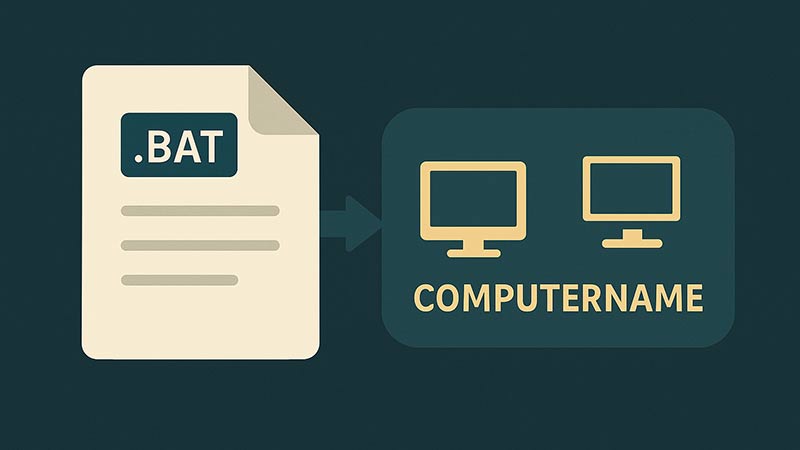バッチファイルを使用してコンピューター名を取得する方法は、Windows環境で非常に簡単に実装できます。この記事では、コンピューター名を取得する基本的な方法から、変数への格納やファイルへの書き出しまで、具体的な手順を解説します。
システム変数を利用してコンピューター名を取得
Windowsには、%COMPUTERNAME%というシステム変数が用意されており、この変数を使用することで現在のコンピューター名を簡単に取得することができます。次のコードをバッチファイルに記述して実行してください。
@echo off
echo コンピューター名は: %COMPUTERNAME%
pauseこのスクリプトを実行すると、コンピューター名が画面に表示されます。
コンピューター名を変数に格納して利用
取得したコンピューター名を他の処理で使用したい場合、システム変数の値を新たな変数に格納することが可能です。次の例では、コンピューター名をMyComputerNameという変数に格納し、それを利用して表示します。
@echo off
set MyComputerName=%COMPUTERNAME%
echo コンピューター名は: %MyComputerName%
pauseこのようにして、コンピューター名を変数に格納することで、後の処理で何度でも使用することができます。
コンピューター名をテキストファイルに書き出す
コンピューター名を記録として保存しておきたい場合、テキストファイルに書き出すことができます。以下のスクリプトを使用することで、コンピューター名をcomputer_name.txtというファイルに保存することができます。
@echo off
echo %COMPUTERNAME% > computer_name.txt
echo コンピューター名をcomputer_name.txtに書き出しました。
pauseこのスクリプトを実行すると、computer_name.txtというファイルにコンピューター名が保存され、簡単に参照することができます。
まとめ
バッチファイルを使ってコンピューター名を取得する方法は、非常にシンプルです。%COMPUTERNAME%というシステム変数を使用することで、コンピューター名を簡単に取得し、それを画面に表示したり、変数に格納したり、ファイルに保存することができます。ぜひ、これらの方法を活用して、バッチファイルでの作業を効率化してください。